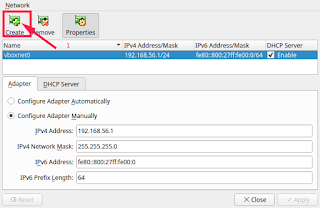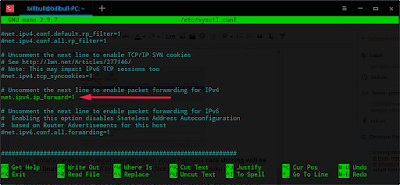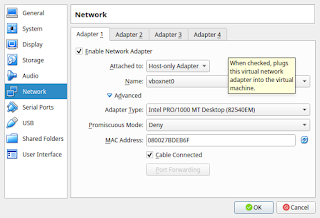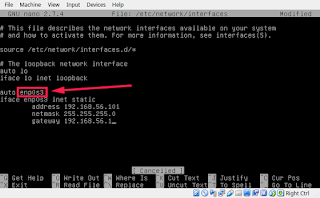Bedanya, di windows saat kita melakukan proses instalasi virtualbox, akan otomotais terinstal juga sebuah interface yang biasa kita sebut virtual host-only adapter . Sedangkan di linux, kita diharuskan untuk membuat atau mengaturnya sendiri.
Disini, kita akan belajar cara menggunakan interface vbox0 (virtual host-only adapter) di linux , sekaligus Konfigurasi interface pada os linux yang ada pada virtualbox agar vbox0 dapat berfungsi layaknya adapter pada windows dengan melakukan sharing koneksi internet ke vbox0 (Virtual Host-Only Adapter) di linux , yang biasa kita lakukan pada windows. Oke langsung saja,
1). Install Virtualbox pada sistem operasi linux
install virtualbox pada sistem operasi linux anda, dengan cara mendownload di situs resmi virtualbox. Linux Download .2). Menambahkan Interface Virtual Host-Only Adapter vbox0
Setelah terinstall, buka virtualbox anda dan klik pada menu file > pilih pada Netwok Host Manager atau dengan shortcut (ctrl+w).
Lalu, akan terbuka sebuah jendela. Langsung saja klik create, nanti IP Address dan yang lainnya akan otomatis terisi.
Terus, gimana caranya kita dapat menggunakan vbox0 ? gimana cara sharing wifi ke vbox0 di linux ? gak harus wifi sih, asal ada interface yang punya koneksi internet bisa.
1). Jalankan terminal anda, dan pastikan sudah terkoneksi internet. disini saya pakai wifi.
2). Setelah terminal linux anda sudah terbuka, masuk sebagai root terlebih dahulu.
3). Ketikkan
nano /etc/sysctl.conf
4). hilangkan tanda pagar sebelum net.ipv4.ip_forward=1
5). Pastikan nama interface jaringan yang akan anda share koneksinya dengan perintah ip a atau ifconfig . disini nama interface wifi saya adalah wlp2s0.
6). Lakukan proses nat di linux dengan cara,
iptables –t nat –A POSTROUTING –o wlp2s0 -j MASQUERADEiptables-save > /etc/iptablesecho “up command iptables-restore < /etc/iptables” >> /etc/network/interfaces6). Selesai.
Membuat virtual machine di virtualbox pada linux
Langkah-langkah untuk membuat sebuah virtual machine di virtualbox sama saja dengan di windows, jadi saya skip. Dan langsung konfigurasi pada bagian network saja. disini saya menginstall sebuah os debian server CLI.
Disini saya hanya memberi tahu langkah-langkah yang penting untuk sobat ketahui mengenai pembuatan virtual machine di linux. Untuk langkah-langkah seperti membuat (Create) atau menginstall sebuah OS tidak tersedia pada artikel ini.
1). Klik pada Machine yang sudah anda Create sebelumnya. Lalu, tekan menu settings . konfigurasikan seperti gambar dibawah.
2). Klik OK, saya asumsikan anda sudah dapat menginstall OS Linux sebelumnya,
3). Konfigurasi, network pada debian dengan cara.
nano /etc/network/interfaces
4). Lalu, tambahkan gateway dan set ip seperti pada gambar dibawah atau sesuai ip yang anda tentukan pada vbox0.
Ganti yang berkotak merah dengan interface yang sesuai debian 7,8 eth0 , debian 9+ enp0s3 (Secara default)
5). Restart6). Lalu, untuk menambahkan nameserver google agar dapat melakukan ping google.com, ketik
nano /etc/resolv.conf7). Tulis nameserver 8.8.8.8 lalu restart.
8). ping google.com :)
Sekian dan terima kasih.